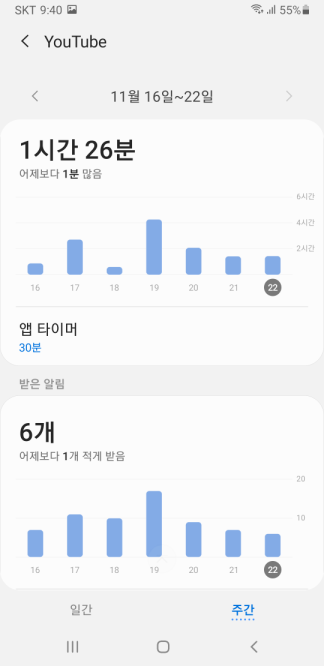갤럭시 집중모드, 앱 타이머 기능의 사용방법 대해서 알아보겠습니다. 갤럭시 핸드폰에서 사용할 수 있는 기본 기능 중에서 집중모드라는게 있는데요.
핸드폰을 사용하지 않고 다른 중요한 일에 집중을 할 수 있도록 도와주는 모드입니다. 집중모드를 활성화를 시키면 다른 종류의 앱들이 회색으로 뜨면서 사용할 수가 없게 되고요.
스마트폰을 하면서 집중이 흐트러지는 SNS를 하거나 웹서핑을 하는 등 시간이 낭비 되는것을 막을 수가 있습니다.
업무를 하거나 나만의 시간을 갖기를 원할때 집중모드를 활용을 해보시면 좋을텐데요. 집중모드를 사용 하는 방법에 대해서 안내해드리겠습니다.
갤럭시 집중모드
스마트폰에서 상단에서 아래로 스와이프를 해서 내려보면 여러 버튼 메뉴가 보이는데요. 그중에서 집중모드를 찾을 수가 있습니다.
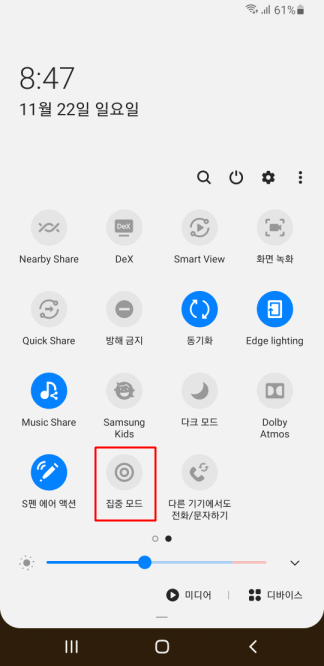
집중모드를 시작을 하기 위해서 설명이 나와있고요. 시작을 눌러서 시작해볼 수가 있습니다.
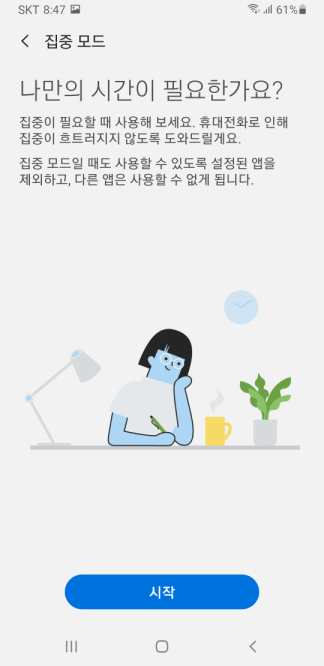
기존의 집중모드는 업무 시간과 나만의 시간 중에서 선택을 해볼 수가 있습니다. 저는 업무 시간을 체크를 해서 시작을 해보았습니다.
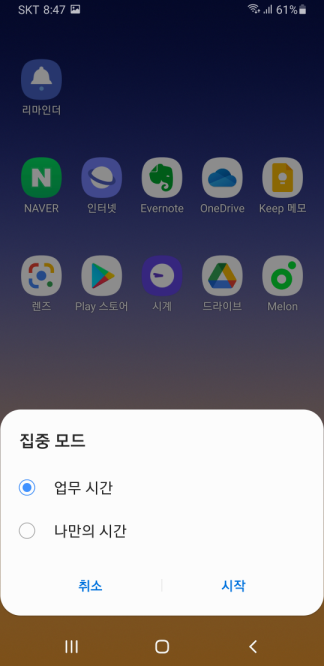
업무 시간의 경우에는 업무와 관련되어 있지 않은 다른 불필요한 앱들은 사용할일이 없기 때문에 집중을 위해 꼭 필요한 앱들이 보이는데요.
시계나 전화, 메시지 앱 종류만 나와있습니다. 여기서 필요한 앱들을 추가하기 위해서는 편집을 눌러줍니다.
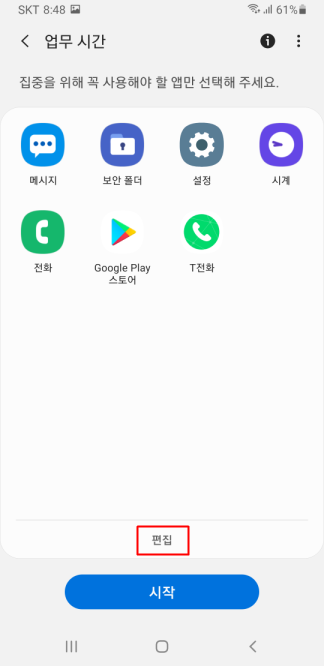
편집에서는 집중모드에서도 사용할 앱들을 추가해볼 수가 있는데요. 업무중에도 사용할만한 엑셀과 Gmail을 추가를 해보았습니다.
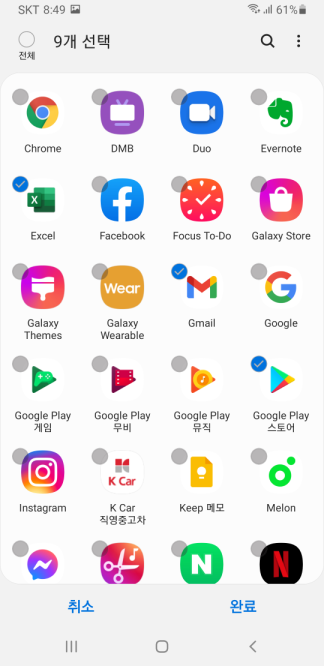
아래와 같이 추가된 앱들을 확인해주시고요. 하단의 시작버튼을 눌러줍니다.
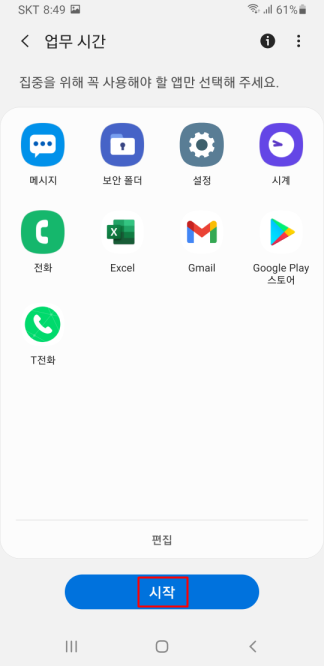
집중 모드가 사용되고요. 몇 분 동안 사용 중인지 나타나게 됩니다.
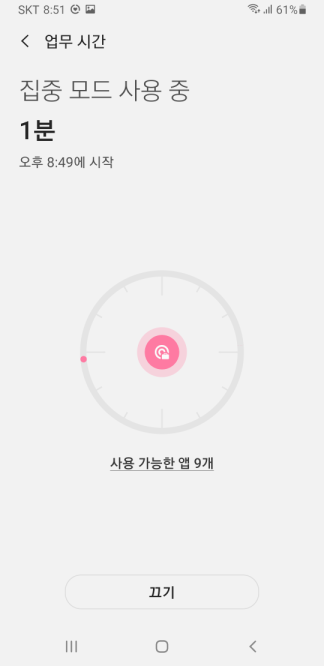
갤럭시 홈으로 나와보면 이렇게 필수앱을 제외한 어플들은 회색으로 표시되어서 사용할 수 없게 됩니다.
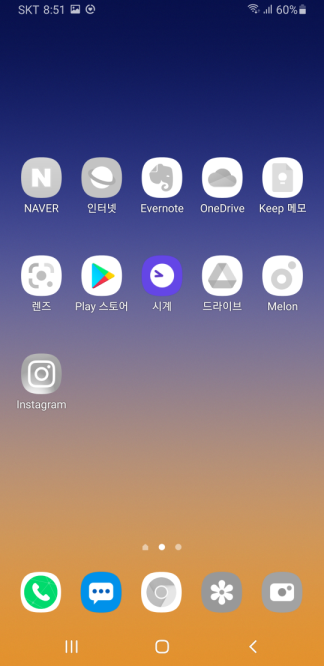
위젯의 경우에도 이렇게 나타나서 가려져서 나오게 됩니다.
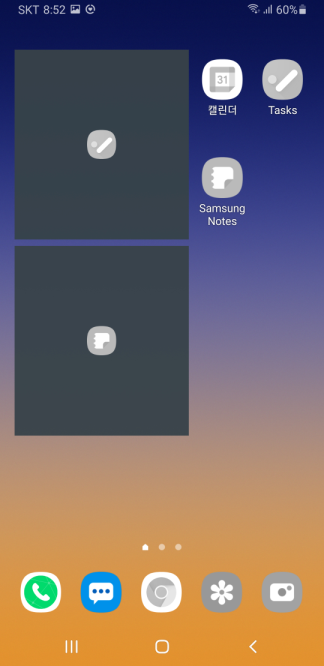
다른 앱들을 실행을 하려고 터치를 하면 “계속 집중해 주세요.”알림이 뜨고요. 집중모드로 이동해서 설정을 꺼줘야 됩니다.
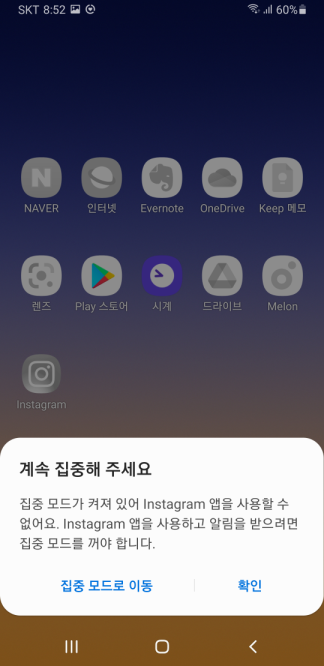
집중모드 상태 창에서 종료를 하기 위해서는 끄기를 눌러주시면 되고요. 집중모드가 적용됐을 시에 카톡이나 알림 등이 왔다면 받은 알림에 표시되어서 알 수가 있습니다.
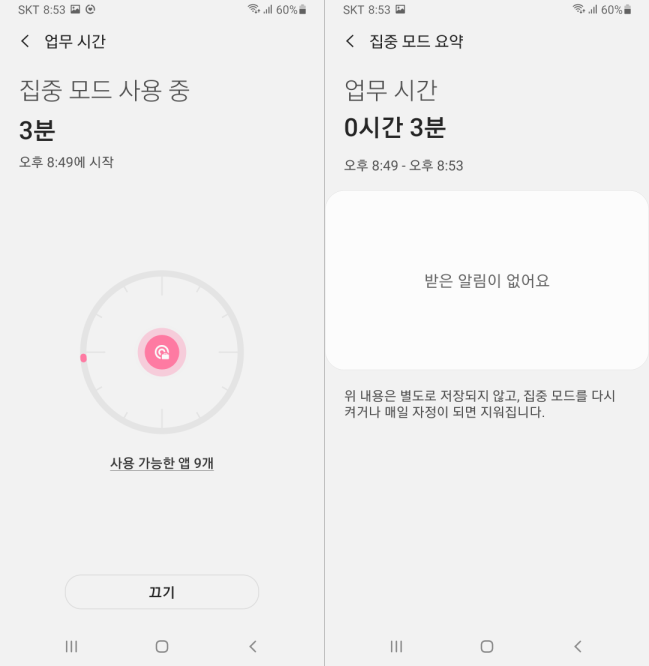
집중모드 설정
디지털 웰빙 및 자녀 보호 기능으로 들어가서 상세한 설정을 해볼 수가 있습니다.
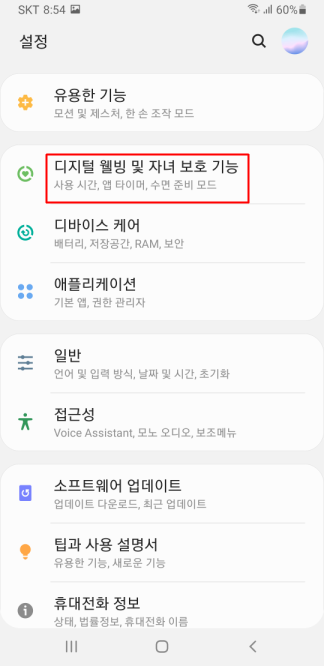
아래와 같이 집중모드가 업무시간, 나만의 시간으로 나타나 있는것을 볼 수가 있고요. 우측에 있는 추가를 눌러서 새로운 모드를 추가를 해볼 수도 있습니다.
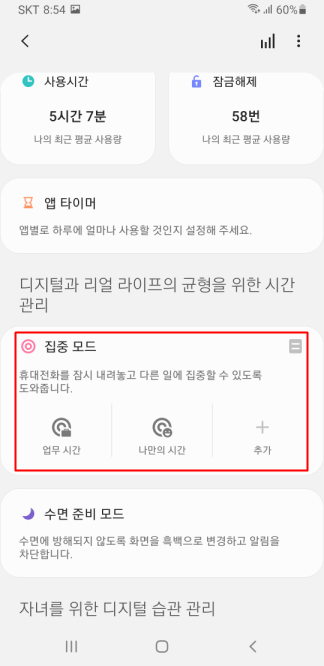
집중 모드 설정을 할때 원하는 이름을 입력하면 추가됩니다.
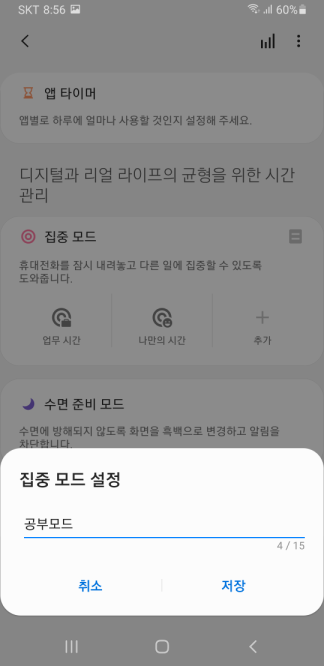
앱 타이머 설정 방법
스마트폰에서 사용하는 어플의 시간제한을 하기 위해서는 어플에 따른 앱 타이머를 설정을 해주시면 됩니다.
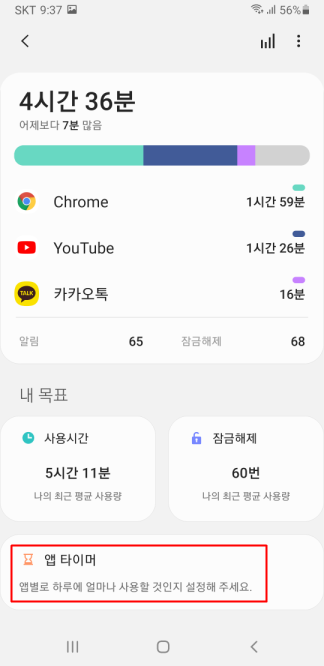
앱타이머로 들어가서 제한하고 싶은 앱을 선택을 해주시면 되는데요. 이번에는 유튜브를 많이 보고 있어서 시간제한을 설정을 해보겠는데요. 우측에 있는 설정 안함을 눌러주면 시간 선택 메뉴가 나오고, 원하는 시간만 사용 가능하게끔 설정할 수가 있습니다.
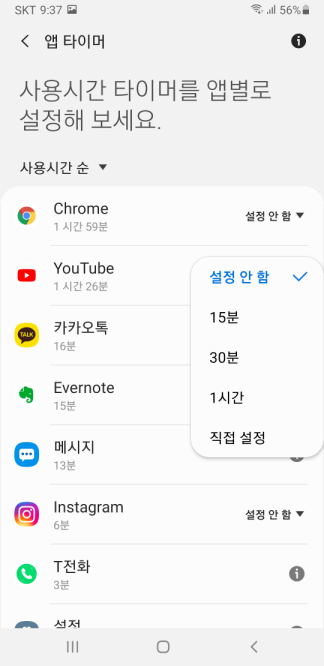
시간대를 체크를 해주면 몇 시간 가능한지 나옵니다. 저는 유튜브 앱을 2시간만 사용 가능하게끔 설정을 해보았습니다.
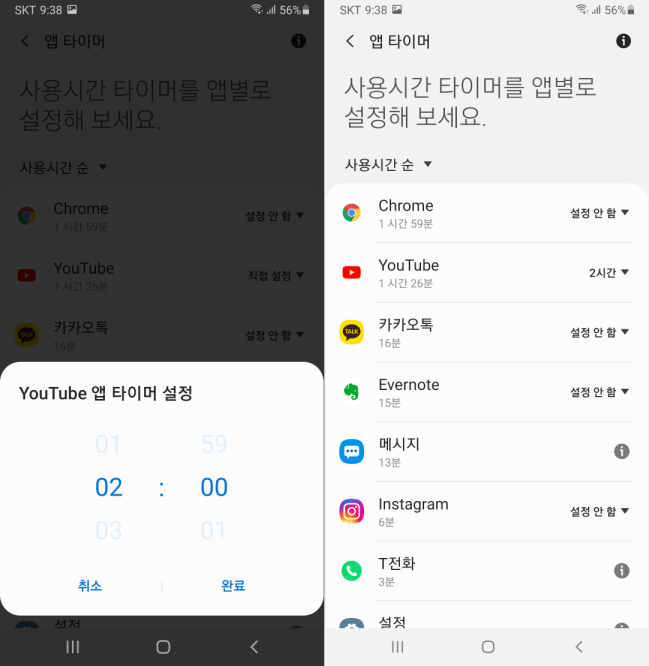
시간을 초과해서 사용했을 시에는 아래와 같이 해당 앱이 회색으로 뜨고요. 실행되지 않습니다.
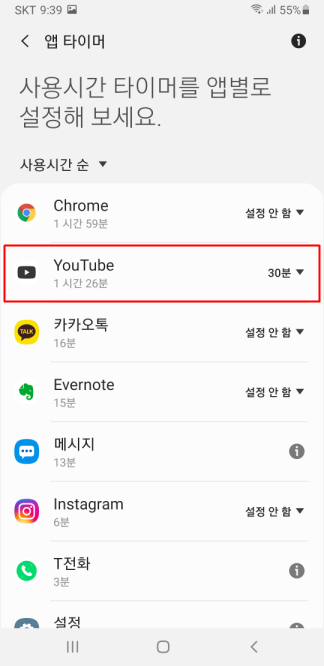
앱 타이머에 설정된 시간을 모두 소요했을 경우에는 이렇게 유튜브 앱 타이머 시간 끝남이라고 뜨고요. 내일이 되거나 해당 앱의 타이머를 변경해야지 사용할 수가 있습니다
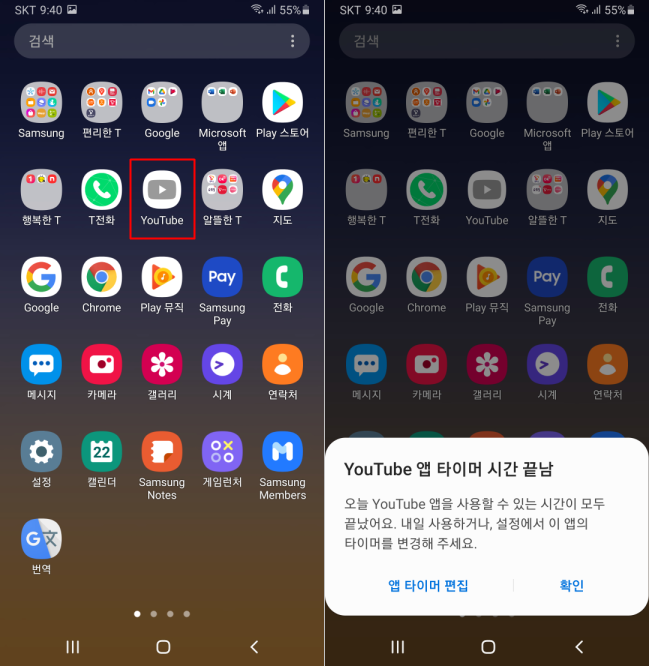
앱에 대한 사용시간에 대해서도 알 수가 있습니다.